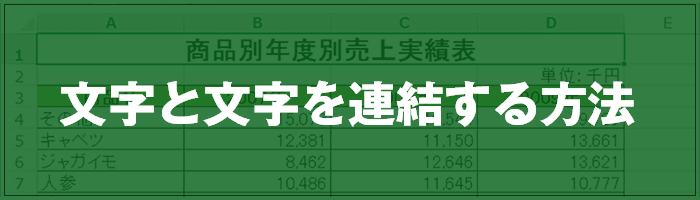スポンサーリンク
資料を作成するうえで、元データの名称が統一されていない等の原因で、文字列を連結しなければならないケースはよくあることです。
他にも一定のルールが存在しており、例えば 「品番 ー 品名」のようにハイフン等の記号で文字を連結しなければならないケースもあると思います。
ここでご説明する文字と文字の連結は、数式(関数)を使用しますが、結果が文字列であってもセル情報はあくまでも数式であるため、数式を「値に変換」する方法もご紹介します。
↓ 簡単動画からご覧ください。
スポンサーリンク
文字と文字を連結する方法
「&」で連結する
①各セルを「&」でつなげば連結ができます。

「&」と “” で連結する
②式の中に”→”等の文字を入れることもできます。
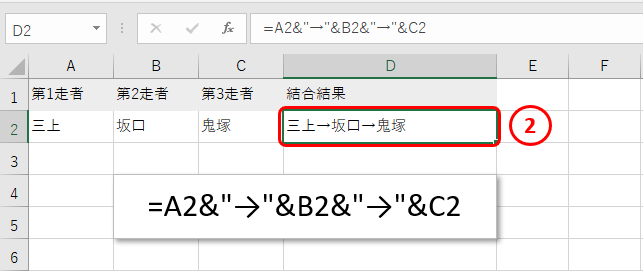
TEXTJOIN関数で連結する
③TEXTJOIN(第1引数,第2引数,セル範囲)
第1引数=””でくくった文字(スペースや複数文字も可)、セル参照も可
第2引数=セル範囲の参照先データが無かっても無視する=1
セル範囲=例の場合 A2:C2 (第1~3走者)を指定
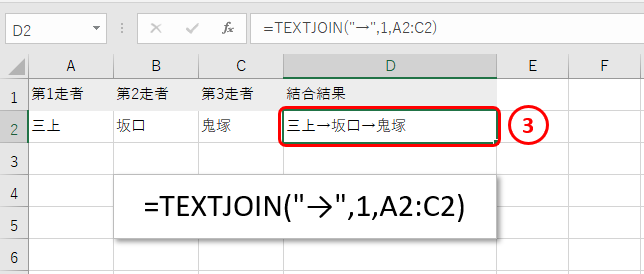
計算結果を値で貼り付ける方法
計算結果を文字列に変換することで、文字列として再利用が可能となります。
①計算結果セルを選択します。(範囲指定も可能)
②右クリック「コピー(C)」をクリックします。([Ctrl]+[C]も可)
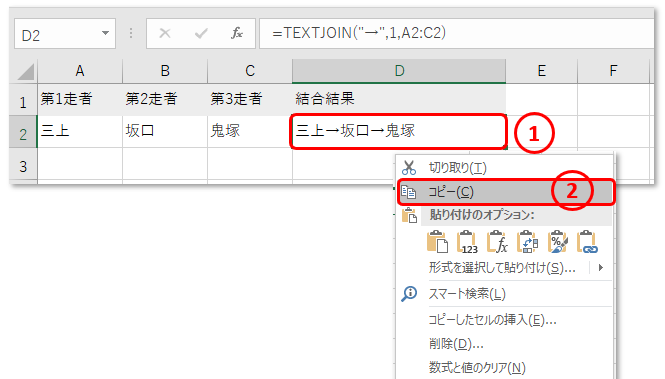
③セル位置はそのままで右クリック「形式を選択して貼り付け(S)」をクリックします。
④「〇値(V)」にチェックを入れて
⑤「OK」で完了!

スポンサーリンク
スポンサーリンク